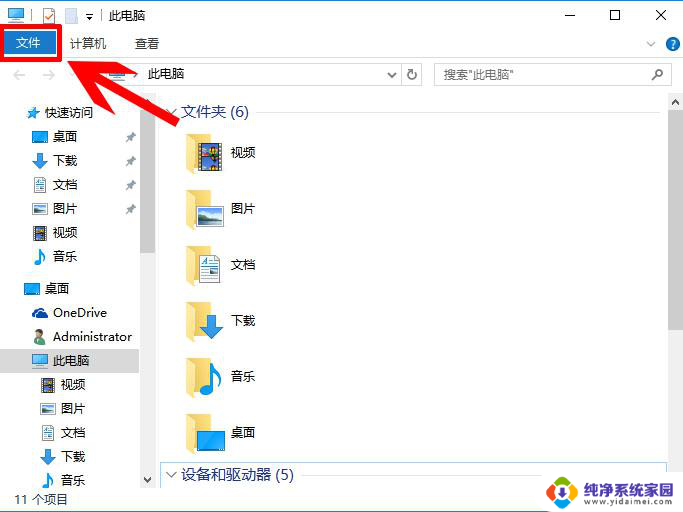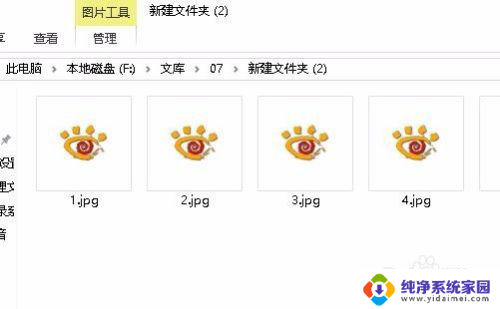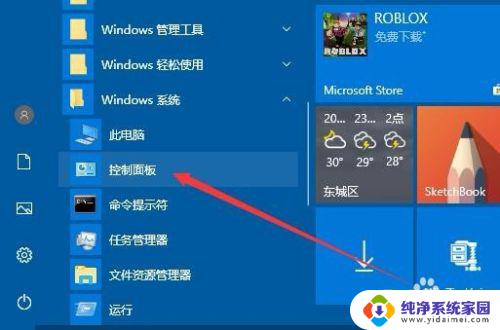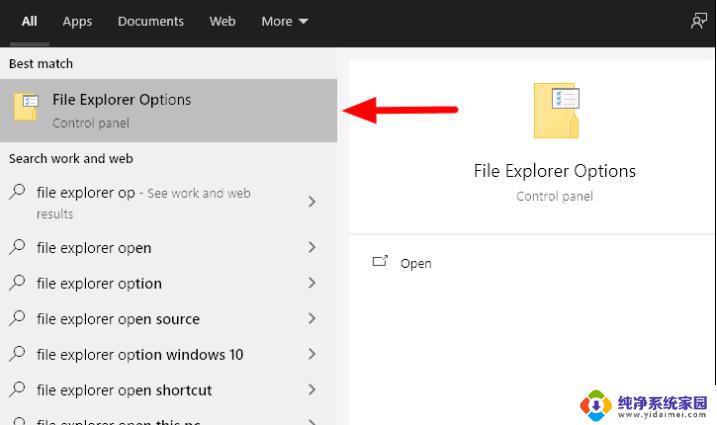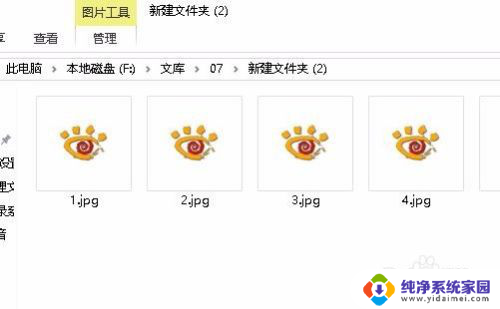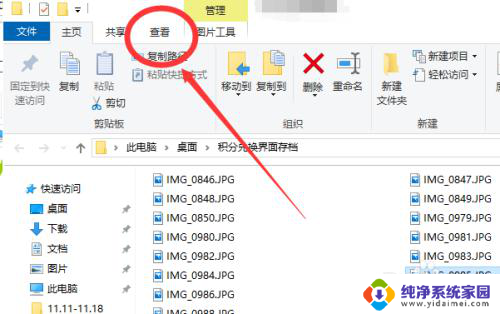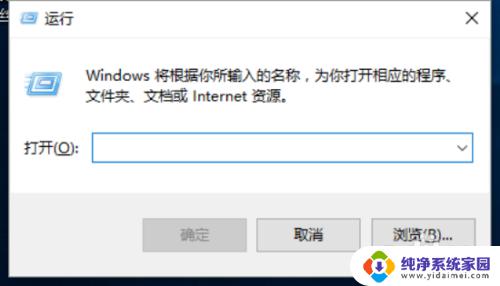win10 不显示缩略图 Win10如何开启图片缩略图显示
更新时间:2023-09-17 08:57:01作者:yang
win10 不显示缩略图,在使用Windows 10操作系统时,您可能会遇到一个常见的问题,即无法显示图片的缩略图,这个问题可能会让您感到困扰,特别是当您需要快速浏览并选择特定图片时。幸运的是Windows 10提供了一个简单的解决方案,可以帮助您开启图片缩略图显示功能。通过以下步骤,您将能够方便地查看图片的缩略图,提高您的工作效率。
操作方法:
1.在Windows10系统中,我们依次点击“开始/Windows系统/控制面板”菜单项。
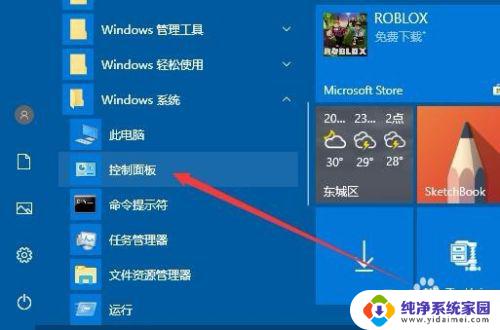
2.这时会打开Windows10的控制面板窗口,在窗口中找到“文件资源管理器选项”图标
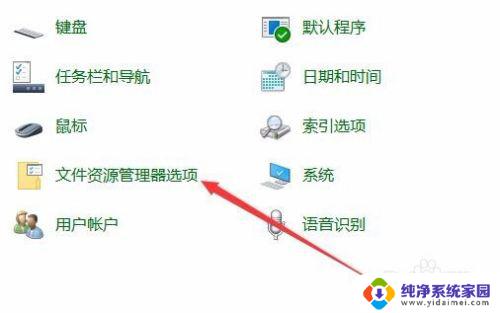
3.这时就会打开文件资源管理器的窗口了,在窗口中点击“查看”选项卡。
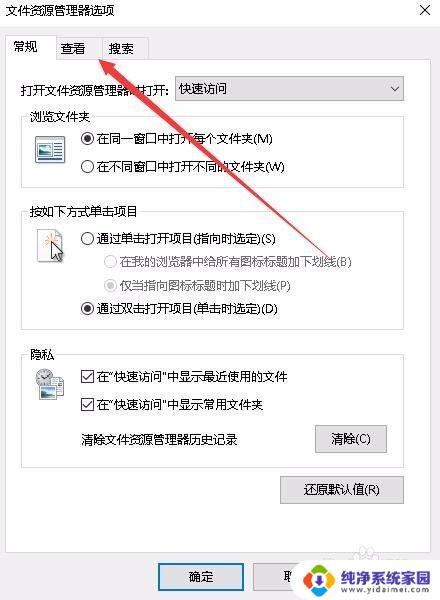
4.在打开的查看窗口中,我们找到并取消“始终显示图片。从不显示缩略图”前面的勾选。
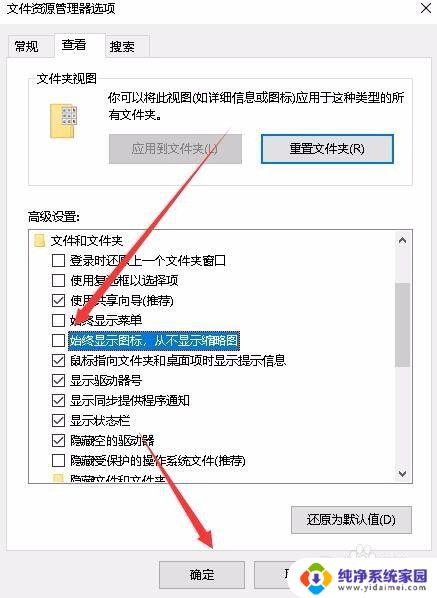
以上就是关于win10不显示缩略图的全部内容,如果还有不清楚的用户可以参考以上步骤进行操作,希望这些步骤对大家有所帮助。